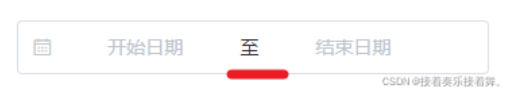项目需要用到日历控件,这是我们的效果图。
去github上搜了一哈,搜到大神写的CalendarView,各种炫酷效果,我这种的也只需要自定义效果就可以了,话不多说,直接开撸!
这里附上github的链接地址:https://github.com/huanghaibin-dev/CalendarView, 里面的api文档说明还是很齐全的,这里就直接记录我的开发历程。
gradle 关联
implementation 'com.haibin:calendarview:3.4.0'
使用
刚开始布局中使用的话注意是 <com.haibin.calendarview.CalendarView /> 有包名路径的,如果直接是 <CalendarView /> 使用的是系统自带的日历控件。
<com.haibin.calendarview.CalendarView
android:layout_width="match_parent"
android:layout_height="wrap_content" />可以直接预览效果,一些属性配置项: app:month_view_show_mode="mode_fix" 配置月视图的显示模式 app:current_month_text_color="#212121" 当前页月份的月字体颜色 app:other_month_text_color="#cccccc" 当前页其余月份的月字体颜色
等等一系列的属性配置,文档里都是有的。当然要实现自己的效果,那些属性是不够的,需要我们自定义MonthView 去实现(项目地址里也有demo可下载参考)。
自定义 MonthView
自定义MyMonthView 类继承自 MonthView,xml布局里添加属性 app:month_view="com.calendar.MyMonthView",这里的路径是自己实际项目中的monthView的路径,需要我们自己去绘制日历。
//取消日历字体加粗
mCurMonthTextPaint.setFakeBoldText(false);
mOtherMonthTextPaint.setFakeBoldText(false);这里插个题外的知识点tip: setFakeBoldText(true) 的加粗效果比 android:textStyle="bold" 属性的加粗效果要弱点,就是不会太粗,又比细稍微粗一点的效果~ 了解一下
在onDrawText里进行绘制,正常样式的日历可正常显示时间的
@Override
protected void onDrawText(Canvas canvas, Calendar calendar, int x, int y, boolean hasScheme, boolean isSelected) {
float baselineY = mTextBaseLine + y;
int cx = x + mItemWidth / 2;
int cy = y + mItemHeight / 2;
canvas.drawText(String.valueOf(calendar.getDay()), cx, baselineY, calendar.isCurrentMonth() ? mCurMonthTextPaint : mOtherMonthTextPaint);
}这里要分类下我们需要几种类型的样式: 1、不可完成的
2、可以完成的
3、今日已完成的
4、历史已完成的
模拟数据,通过scheme 标记区分各样式
Calendar calendar1 = getSchemeCalendar(2018, 8, 11, "1");
Calendar calendar2 = getSchemeCalendar(2018, 8, 12, "2");
Calendar calendar3 = getSchemeCalendar(2018, 8, 13, "3");
Calendar calendar4 = getSchemeCalendar(2018, 8, 6, "4");
map.put(calendar1.toString(), calendar1);
map.put(calendar2.toString(), calendar2);
map.put(calendar3.toString(), calendar3);
map.put(calendar4.toString(), calendar4);
calendarView.setSchemeDate(map);
private Calendar getSchemeCalendar(int year, int month, int day, String text) {
Calendar calendar = new Calendar();
calendar.setYear(year);
calendar.setMonth(month);
calendar.setDay(day);
calendar.setScheme(text);
return calendar;
}初始化两个paint,有两张图片资源的用Bitmap去绘制
paint1.setColor(ContextCompat.getColor(context, R.color.green));
paint1.setTextSize(DensityUtil.spToPx(context, 13));
paint1.setStyle(Paint.Style.STROKE);
paint1.setAntiAlias(true);
paint1.setTextAlign(Paint.Align.CENTER);
paint2.setColor(ContextCompat.getColor(context, R.color.white));
paint2.setTextSize(DensityUtil.spToPx(context, 13));
paint2.setAntiAlias(true);
paint2.setTextAlign(Paint.Align.CENTER);
dayBgBitmap = BitmapFactory.decodeResource(getResources(), R.mipmap.day_bg);
daySuccessBitmap = BitmapFactory.decodeResource(getResources(), R.mipmap.day_success);主要的方法 onDrawText ,根据不同scheme 绘制各view
@Override
protected void onDrawText(Canvas canvas, Calendar calendar, int x, int y, boolean hasScheme, boolean isSelected) {
//这里的x、y 是每日的起点坐标
float baselineY = mTextBaseLine + y;
int cx = x + mItemWidth / 2;
int cy = y + mItemHeight / 2;
if ("1".equals(calendar.getScheme())) {
// 不可完成的,绘制圆
paint1.setStrokeWidth(0);
canvas.drawText(String.valueOf(calendar.getDay()), cx, baselineY, paint1);
paint1.setStrokeWidth(DensityUtil.dpToPx(context, 1));
canvas.drawCircle(cx, cy + 3, mItemWidth / 4 - 9, paint1);
} else if ("2".equals(calendar.getScheme())) {
//可以完成的,绘制背景图
canvas.drawText(String.valueOf(calendar.getDay()), cx, baselineY, paint2);
canvas.drawBitmap(dayBgBitmap, x + mItemWidth / 4 - 5, y + mItemHeight / 4 + 8, paint2);
} else if ("3".equals(calendar.getScheme())) {
//今日已完成的,绘制圆+打勾图片
paint1.setStrokeWidth(0);
canvas.drawText(String.valueOf(calendar.getDay()), cx, baselineY, paint1);
paint1.setStrokeWidth(DensityUtil.dpToPx(context, 1));
canvas.drawCircle(cx, cy + 3, mItemWidth / 4 - 9, paint1);
canvas.drawBitmap(daySuccessBitmap, x + mItemWidth * 3 / 4 - 18, y + mItemHeight * 3 / 4 - 24, paint1);
} else if ("4".equals(calendar.getScheme())) {
//历史已完成的,绘制打勾图片
paint1.setStrokeWidth(0);
canvas.drawText(String.valueOf(calendar.getDay()), cx, baselineY, paint1);
canvas.drawBitmap(daySuccessBitmap, x + mItemWidth * 3 / 4 - 18, y + mItemHeight * 3 / 4 - 40, paint1);
} else {
//正常日期的显示
canvas.drawText(String.valueOf(calendar.getDay()), cx, baselineY, calendar.isCurrentMonth() ? mCurMonthTextPaint : mOtherMonthTextPaint);
}
}至此,视图绘制完成。
接下来完成基本的api调用。
api 调用
初始化赋值当前的年月,日历切换时,时间对应改变。
//初始化当前年月
tvMonth.setText(calendarView.getCurYear() + "年" + calendarView.getCurMonth() + "月");
//月份切换改变事件
calendarView.setOnMonthChangeListener(new CalendarView.OnMonthChangeListener() {
@Override
public void onMonthChange(int year, int month) {
tvMonth.setText(year + "年" + month + "月");
}
});布局里有个时间选择器,用于选择年月的,这里采用的是 Android-PickerView 时间选择器。
//时间选择器选择年月,对应的日历切换到指定日期
picker.setOnClickListener(new View.OnClickListener() {
@Override
public void onClick(View v) {
TimePickerView pvTime = new TimePickerBuilder(MainActivity.this, new OnTimeSelectListener() {
@Override
public void onTimeSelect(Date date, View v) {
java.util.Calendar c = java.util.Calendar.getInstance();
c.setTime(date);
int year = c.get(java.util.Calendar.YEAR);
int month = c.get(java.util.Calendar.MONTH);
//滚动到指定日期
calendarView.scrollToCalendar(year, month + 1, 1);
}
}).setType(type).build();
pvTime.show();
}
});日期的选择监听事件
calendarView.setOnDateSelectedListener(new CalendarView.OnDateSelectedListener() {
@Override
public void onDateSelected(Calendar calendar, boolean isClick) {
}
});效果完成图,当然不同项目里的效果图是不一样的,只要会canvas的基本绘制都是可以达到各自想要的效果的。
详细代码见
github地址:https://github.com/taixiang/calendar
欢迎关注我的博客:https://blog.manjiexiang.cn/
更多精彩欢迎关注微信号:春风十里不如认识你
有个「佛系码农圈」,欢迎大家加入畅聊,开心就好!
过期了,可加我微信 tx467220125 拉你入群。